最新ghost win7系统pr视频有黑边的解决方法
时间:2019-03-08 10:24:20来源:装机助理重装系统www.zhuangjizhuli.com作者:由管理员整理分享
近日有最新ghost win7系统用户来反应,在使用PR软件时,在制作出来的视频总是有黑边,虽然可以勉强凑合,但这明显不是一个合格的视频剪辑手。对于这个问题该如何制作并导出没有黑边,用虚化背景代替黑边的视频呢?对此下面小编就来介绍一下解决方法吧。
第一:
1、首先,在新建一个项目之后,需要考虑想要导出视频的大小来新建合适的序列,一般根据按主流视频大小来设置是最合适的,当然PR也支持自定义尺寸,不过不建议这样,如果非要自定义的话,最好按主流视频的宽高比例4:3或者16:9来设置,否则如果是其他比例,到时候导出的视频全屏观看也是会产生黑影;
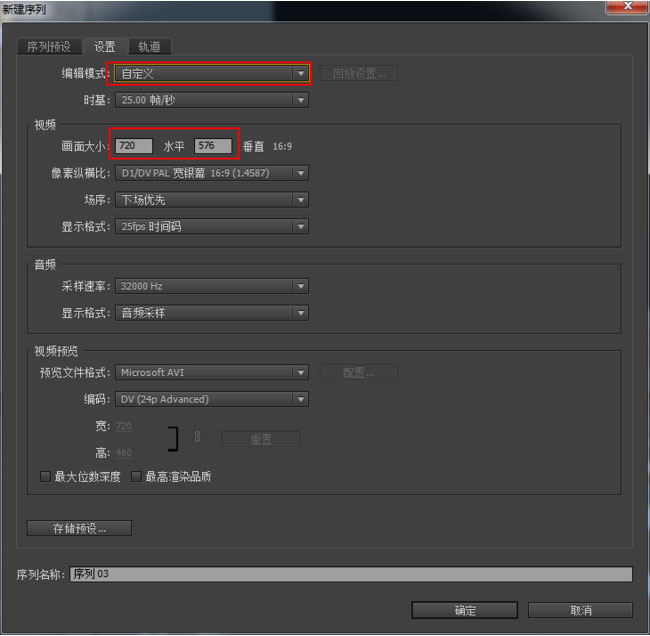
2、在建好序列之后,进到PR工作界面,导入相关的视频和音频素材。把主要的视频素材拖到到第一视频轨,在视频素材相关联的音频会自动放置在音频轨道上,如果不需要可以删除,在需要保留就可以先解除视音频链接,避免对后面的操作造成困扰,这时候就可以发现,素材在工作台上显示的旁边都是黑,用虚化的内容填充这些黑影。
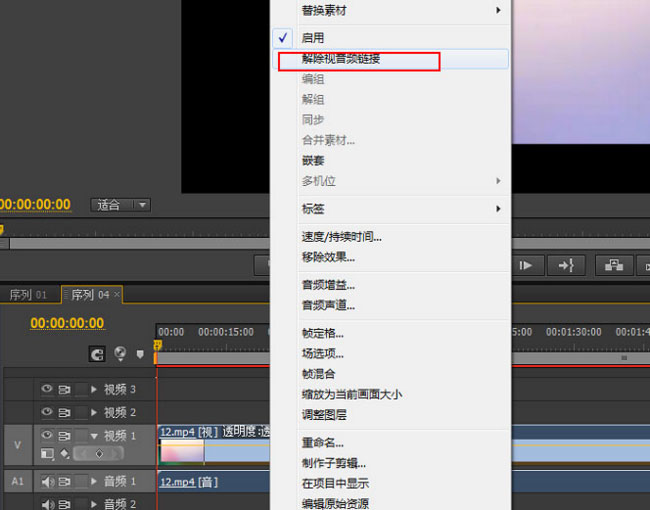
第二:
1、首先,把视频1轨道上的素材复制到视频2轨道上,在按Ctrl,按住鼠标左键拖动,即可完成复制;
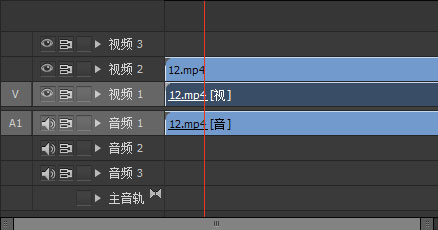
2、然后,在把视频2轨道的素材作为主要素材,在关闭前面的眼睛(就是关闭预览功能);
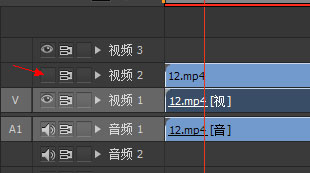
3、在左侧的效果里查找到快速模糊的效果,拖到视频1轨道上,在左上角的特效控制台里,向右拖动鼠标增大缩放比例,直接直接输入数字,让视频画面可以填满黑边即可,同时增大模糊量,使右侧的视频画面看起来很模糊;
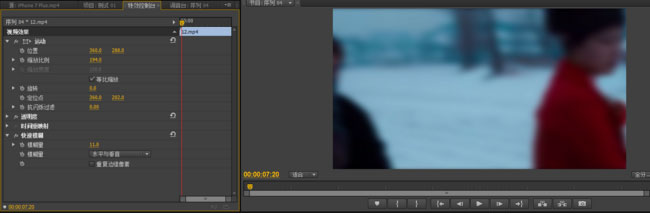
4、接下来,在启用视频2轨道上的视频素材,就可以看到此时的主素材有黑边,就需要对黑边进行裁剪;

5、在左下角的特效里搜索找到裁剪的视频特效,并拖到视频2轨道上进行应用,并在左上角的特效控制台增大裁剪效果的顶部和底部数字,在主视频素材的黑边已经去掉。
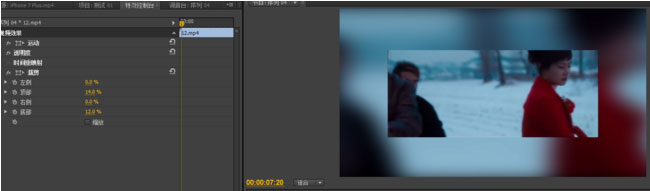
6、在完成以上操作,大致完成需要的效果。如果还有需要其他素材的添加和特效的修改剪辑,继续处理,在处理好后,按快捷键Ctrl+M导出根据自己需要的视频文件格式,但是不要更改输出的视频画面比例,即可做出需要的虚化背景,且没有黑边的视频了。
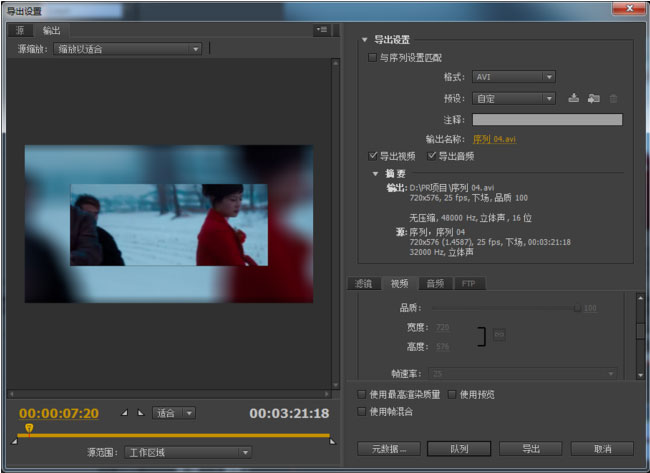
通过以上的步骤是否就可以轻松解决pr视频有黑边的问题了,如果以后用户也遇到这样的问题,不妨按照教程去解决操作吧,希望这个教程对大家有所帮助。
第一:
1、首先,在新建一个项目之后,需要考虑想要导出视频的大小来新建合适的序列,一般根据按主流视频大小来设置是最合适的,当然PR也支持自定义尺寸,不过不建议这样,如果非要自定义的话,最好按主流视频的宽高比例4:3或者16:9来设置,否则如果是其他比例,到时候导出的视频全屏观看也是会产生黑影;
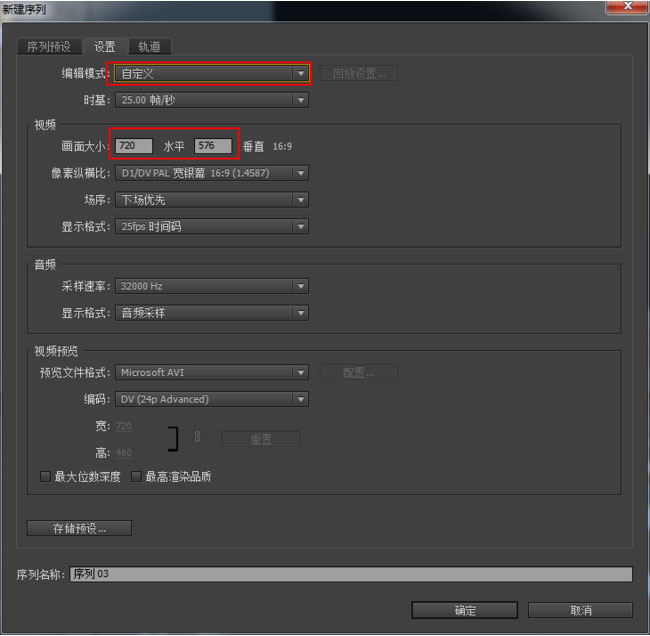
2、在建好序列之后,进到PR工作界面,导入相关的视频和音频素材。把主要的视频素材拖到到第一视频轨,在视频素材相关联的音频会自动放置在音频轨道上,如果不需要可以删除,在需要保留就可以先解除视音频链接,避免对后面的操作造成困扰,这时候就可以发现,素材在工作台上显示的旁边都是黑,用虚化的内容填充这些黑影。
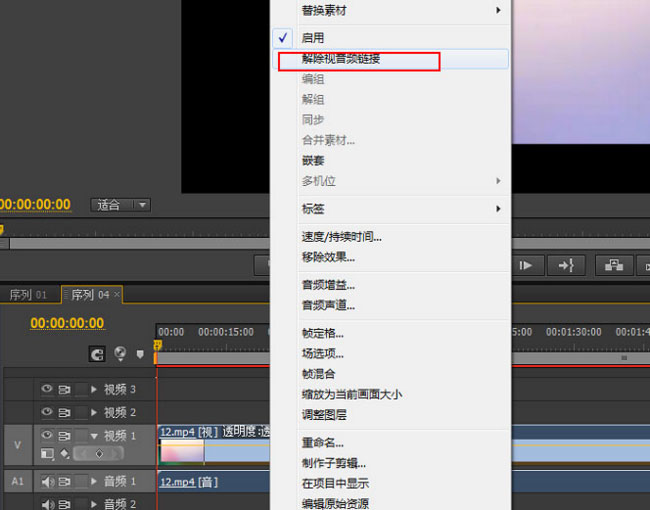
第二:
1、首先,把视频1轨道上的素材复制到视频2轨道上,在按Ctrl,按住鼠标左键拖动,即可完成复制;
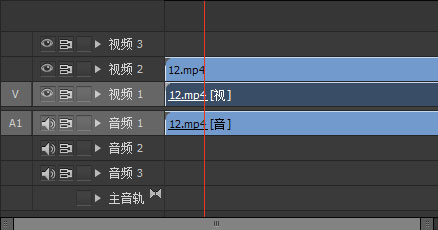
2、然后,在把视频2轨道的素材作为主要素材,在关闭前面的眼睛(就是关闭预览功能);
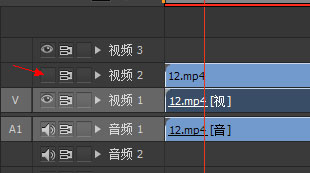
3、在左侧的效果里查找到快速模糊的效果,拖到视频1轨道上,在左上角的特效控制台里,向右拖动鼠标增大缩放比例,直接直接输入数字,让视频画面可以填满黑边即可,同时增大模糊量,使右侧的视频画面看起来很模糊;
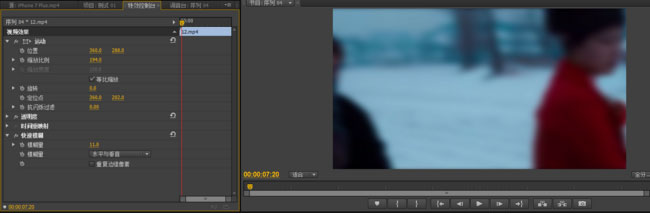
4、接下来,在启用视频2轨道上的视频素材,就可以看到此时的主素材有黑边,就需要对黑边进行裁剪;

5、在左下角的特效里搜索找到裁剪的视频特效,并拖到视频2轨道上进行应用,并在左上角的特效控制台增大裁剪效果的顶部和底部数字,在主视频素材的黑边已经去掉。
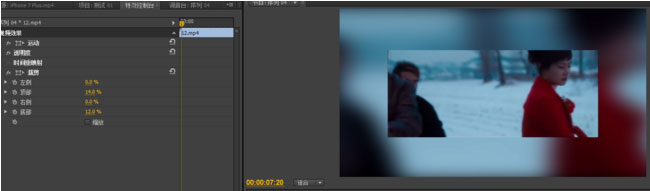
6、在完成以上操作,大致完成需要的效果。如果还有需要其他素材的添加和特效的修改剪辑,继续处理,在处理好后,按快捷键Ctrl+M导出根据自己需要的视频文件格式,但是不要更改输出的视频画面比例,即可做出需要的虚化背景,且没有黑边的视频了。
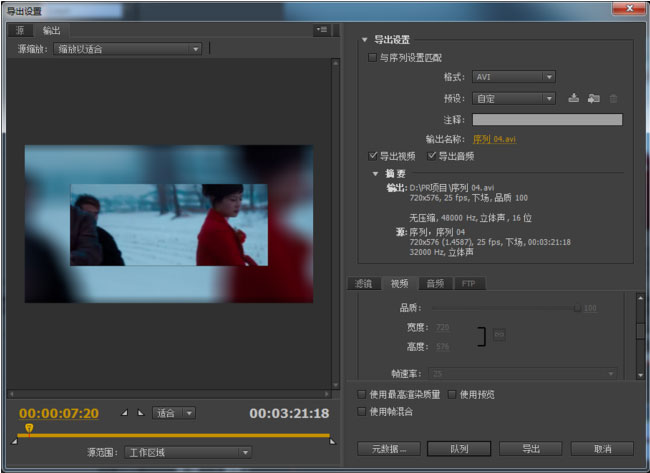
通过以上的步骤是否就可以轻松解决pr视频有黑边的问题了,如果以后用户也遇到这样的问题,不妨按照教程去解决操作吧,希望这个教程对大家有所帮助。
分享到:
